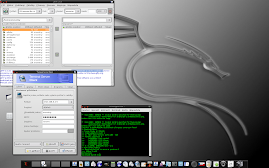Takto nás vítá distribuce Sabayon 4, vytvořená Fabiem Erculianim. Jak již jeho jméno napovídá, jedná se o italské distro, mající nemalé ambice i předpoklady, stát se velmi populárním "negeekovským" operačním systémem.
Sabayon sám sebe představuje jako GNU/Linux, ve kterém by neměly být problémy a vše by mělo fungovat "out of box" a zároveň by nemělo klást velké nároky na uživatele.
Jako základ používá Sabayon Gentoo, který je podle nich nejrozšířetelnější distribuce. Jak autoři tvrdí, Sabayon nechce kopírovat jiné distrubuce jako to dělá Ubuntu, ale snaží se brát z každé distribuce jen to nejlepší(trochu si to odporuje, ne?). Jinými slovy, Sabayon chce být sám sebou a nestojí za ním žádná společnost, jako u jiných.
Ke stažení jsou aktuálně k dispozici DVD (4GB a okleštěné 2GB verze ), stažitelné z ČVUT přes http nebo ftp protokol, a to 32-bit i 64-bitové verze.
Nároky na hardware jsou trochu vyšší, než jsme u Linuxu zvyklí, i když na wiki jsou oficiálně pro livko s 3D desktopem vypsány rozumné:
- Live Environment - 3D Desktop:
- i686 Processor (starting from AMD K6 and Intel Pentium II)
- at least 256MB of RAM (512 suggested)
- an OpenGL capable 3D graphics card (mostly NVIDIA, ATI, Intel, VIA)
- a DDC capable Monitor
- mouse and keyboard
Doporučoval bych ale spíše 1GB RAM a neintegrovanou grafiku novějších řad. Například na Ati Radeon Xpress 200 compiz v novém xorgu(7.4) hned tak nepoběží. Ještě dodám, že po instalaci je při běžné práci alokováno kolem 500MB RAM.
Co stojí určitě za zmínku, to je možnost z Live DVD nabootovat do 3D FPSek(např.
Sauerbraten), kde se snaží distribuce ukázat, jak na tom je s multimediální podporou.
Dále mužete z livka nabootovat rovnou do grafického prostředí a pak instalovat, nebo instalovat rovnou z grafického či textového rozhrání.
Konzole pod Gentoo je vůbec moc pěkně řešená a barevně členitá, což zpřehledňuje práci. Tady by se ostatní distribuce mohli učit(verbose mode při bootu). Na druhou stranu, pokud jste zvyklí na doplňování pomocí TABulátoru, druhotné doplnění a nabídka možností(např. man iwconf... a po TAB doplňění) se prostě nedoplní a to mi u OS pro blbé, jak autoři proklamují KISS(Keep it Simple Stupid), přijde jako podpásovka(to samé u příkazů pro roota se sudo)- začátečník si tady ani neškrtne, pokud nemá polopatický návod na to, co zrovna dělá. Ale to jsem se dostal trochu jinam.
Dále je možné nastartovat XsistenCe, což je mod, ve kterém můžete pracovat normálně jako v instalovaném systému a ukládat svá data do domovského adresáře, která se zapisují na usb disk, takže o ně nepřijdete. Taková možnost mi přijde trochu nepoužitelná, protože start z DVD je relativně dost pomalý a představa, že s sebou tahám DVD a flash disk se mi nezdá jako nejvhodnější řešení, ale nezkoušel jsem, takže hodnotit nemohu.Také můžete bootovat v eepc módu s nižším rozlišením.
Ještě Vás upozorním, že živé sezení se hrou a v XsistenCe je již od startu doprovázeno srdce a uši rvoucím hardcorem(trochu mi to připomínalo lekačky z F.E.A.R. a pasáže skupiny Sons of Tarantula), což já jako příznivec tohoto žánru vítám, ovšem pokud se chystáte startovat někde v kolektivu či na veřejnosti(nedej bože v knihovně), upozorňuji, že Vám nezbyde než tvrdej kill počítače, protože muzika jde hodně, ale opravdu hodně hlasitě a předpoklad, že by Vám při bootu hned fungovaly funkční klávesy na ztišení hlasitosti, není v mezích reálna. Zažijete takový adrenalinový výlet.
Při instalaci z plného DVD máte možnost nainstalovat Sabayon s KDE(3.5.1), Gnome(2.26), Xfce, Fluxboxem, nebo jako pro Ultra Mobile Pc nebo jen s konzolí, např. pro server. Podpora Češtiny je závislá na překladu samostatných balíků, jako Gnome, Open Office atd. jak jsme zvyklí, takže se s ní neztratíte a už na začátku instalace si ji můžete vybrat.
Instalace Vás provede velmi lehce až ke konci, tady není co vytýkat a ani žádná výraznější odlišnost(kromě jiného zpracování) se tu neobjevuje. Instalace vzhledem k DVD verzi je asi tak rychlá, jak může být. Pokud si vyberete i instalci 3D her a aplikací(nexuiz, saurbraten,second life), které DVD obsahuje, počítejte s něco přes půl hodinou kopírování a konfigurace.
První spuštění trvá o něco déle, než ty další, zřejmě ještě probíhají postinstalační úpravy, ale i tak se nedá říct, že by Sabayon byl nějaký dragster.
Po startu(Gnome) se zdá být pracovní prostředí důvěrně známé, jen je trochu netradičně zpracované gtk schéma. Efekty prostředí se dají zapnout jinak než např. tradičně v Ubuntu ve Vzhledu. Slouží k tomu známá Fuse Icon. Jak jsem naznačil, na Xpress 200 se ale žádný 3D desktop nekonal(jen bílá tma) a compiz jsem musel zabít v hlavním promptu(Ctrl+ALT+F1 "killall compiz"). Přes Fuse icon lze přepínat mezi dekorátory.
Fluxbox je prostě simple už od začátku a doporučuji ho zejména pokročilým uživatelům.
Co mě zklamalo, bylo KDE 3.5.1 a ani tak ne jeho starší verze, což se vzhledem k nestabilitě 4.X dá lehce vysvětlit, ale zvukové schéma. Začnou na Vás totiž útočit Windowsácké tóny. Nevadí mi samotná přítomnost Windows, ale to , ře se Sabayon tváří jako samostatná a tvůrčí distribuce a pak na Vás přichystá asi ne úplně licenčně validní podraz.
Instalace aplikací se děje jako v Gentoo přes
emerge(portage). A nedá se říct, že by to byla svižná instalace, pokud jste rozmazlení z Debianu. Nabízí však mnohem větší nastavitelnost a lidé, zvyklí s tímto nástrojem pracovat už nechtějí nic jiného. Viz. use flagy a ebuildy na wiki. Pak je tu GUI nástroj Spritze Package Manager(frontend entropy). Celkem použitelný, něco jako Synaptic. Nepochopil jsem ale jeho možnost ukládat heslo na jeho spuštění do klíčenky. Zadá-li líný uživatel prázdné heslo pro klíčenku, může mu později kdokoliv instalovat a odinstalovat balíky.
Co je pro uživatele skvělé, podpora přehrávání multimédií je už od počátku, takže žádné naschvál neinstalované kodeky, kvůli neotevřenému kódu a licenci Vás nemusí trápit. Je zde i plno přehrávačů, jako mplayer, xine-ui, vlc, smplayer a další.
Samozřejmě nechybí ani OpenOffice s vlastním tématem preloaderu,jako třeba v OpenSuse. Tím chci naznačit, že prvky systému a aplikací jsou vzhledově sjednoceny a to pak působí kompktně. A to je u operačního systému, kladoucího důraz na první dojem, nutnost.
Nabídka předinstalovaných programů je opravdu pestrá, snad mi tam chyběl Audicious a něco jiného než mc(třeba mucommander nebo gnome-commander).
Her tu najdete(podle toho, co jste instalovali) také dost. Třeba Wesnoth přijde při dlouhé chvíli vhod.
Na první pohled Sabayon 4.1 působí relativně dodělaně a vyladěně, nabízí jednoduchost fluxboxu a stejně tak i přeplácannost KDE a neutrálnost Xfce. Je na každém, co si zvolí, každopádně nebude litovat za zkoušku, protože ve stovkách umírajících rádoby distribucí tato hvězda stoupá výš a výš.